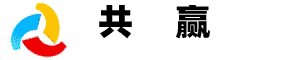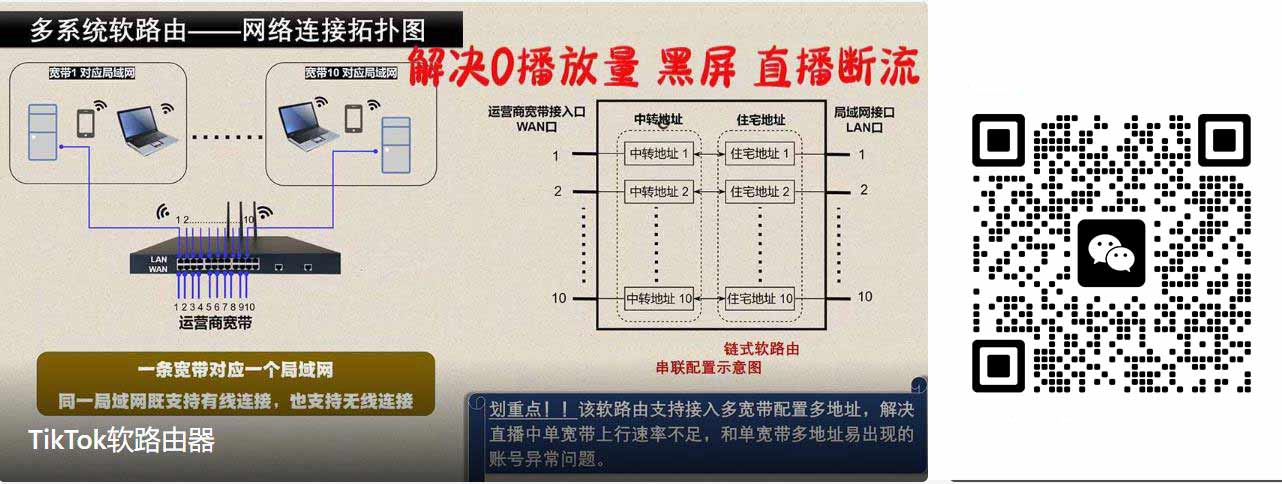
旧电脑变身软路由?我教你玩转黑科技!
嘿!兄弟姐妹们,你们是不是也跟老司机一样,家里堆积着不少“古董级”电脑,它们尘封在角落里,吃灰吃得都快发霉了?别着急扔掉!今天老司机要教大家一个绝妙的“变废为宝”大法,那就是把这些“古董”改造成软路由!
没错,你没听错!软路由可不是什么高大上的东西,它其实就是用一台电脑,安装上特殊的操作系统,然后就可以像普通的路由器一样使用。而且更重要的是,它比普通的路由器功能强大,配置灵活,简直是网络爱好者的福音!
为什么选择软路由?
软路由可以自定义功能! 就像你的电脑一样,你可以根据自己的需求,安装各种各样的软件和插件,打造一个个性化的路由器。想要屏蔽广告?没想要搭建自己的加速器?没想要打造自己的家庭云盘?更没
软路由的性能更强大! 老司机我之前也用过不少路由器,每次遇到多人同时使用网络,或者玩一些大型网游,就经常出现卡顿、掉线的情况。但是自从用了软路由之后,这些问题就迎刃而解了!
第三,软路由性价比更高! 市面上那些动辄几百上千的路由器,功能其实也就那么回事,而且还经常被厂商限制。而软路由只需要一台闲置的电脑,再花点时间折腾一下,就可以拥有一台功能强大的路由器,简直是省钱又省心!
如何将旧电脑改造成软路由?
别担心,老司机我今天就来手把手教你!你需要一台电脑,最好是双网卡的,这样才能实现内外网的连接。然后,我们需要一个操作系统,老司机推荐使用 OpenWRT ,它功能强大,稳定性高,而且开源免费,简直是居家旅行必备良药!
第一步:准备工作
1. 准备一台闲置电脑: 这台电脑最好有双网卡,一个连接外网,一个连接内网。没有双网卡也没关系,可以用一个USB网卡来代替。
2. 下载OpenWRT固件: 百度一下 “OpenWRT 下载”,进入官网的下载中心,如果你的电脑支持U盘启动,就下载U盘版,否则就下载ISO版。
3. 下载UltraISO: 这是一个用来制作启动盘的工具,你可以百度一下 “UltraISO 下载” 找到它。
第二步:制作启动盘
1. 将OpenWRT固件写入U盘: 运行UltraISO,打开下载好的OpenWRT固件文件,选择“启动”菜单中的“写入硬盘映像”,然后选择你的U盘,点击“写入”按钮即可。
2. 设置电脑启动顺序: 重启电脑,进入BIOS设置界面,将启动顺序设置为U盘启动,保存并退出。
第三步:安装OpenWRT
1. 进入OpenWRT安装界面: 电脑重启后,会自动进入OpenWRT安装界面,按照提示进行操作即可。
2. 选择语言: 选择中文界面,方便操作。
3. 设置网络: 设置外网和内网的连接方式,确保电脑能够正常联网。
4. 安装插件: OpenWRT自带一些基本功能,如果你想要更强大的功能,还可以安装一些插件,比如广告拦截、加速器等。
第四步:配置OpenWRT
1. 登录OpenWRT后台: 安装完成后,打开浏览器,输入地址 “192.168.1.1”,然后输入用户名和密码登录OpenWRT后台。
2. 设置网络参数: 配置无线网络、网络桥接、端口转发等。
3. 安装插件: 根据你的需求,安装一些插件,比如广告拦截、加速器、家庭云盘等。
第五步:测试软路由
1. 连接无线网络: 连接你刚设置的无线网络,确保能够正常上网。
2. 测试网络速度: 测试网络连接速度,确保软路由的性能足够。
3. 体验功能: 尝试使用一些功能,比如广告拦截、加速器等,看看是否正常工作。
软路由的优点
1. 功能强大,可以自定义各种功能。
2. 性能更强,适合多人使用网络。
3. 性价比更高,可以利用闲置电脑。
4. 可玩性更高,可以根据自己的需求进行配置。
软路由的缺点
1. 配置比较复杂,需要一定的技术基础。
2. 需要定期维护,更新系统和插件。
总结
将旧电脑改造成软路由,不仅可以节约资金,还可以体验更多功能,是一项很有性价比的“黑科技”。如果你也有一台闲置的电脑,不妨尝试一下,相信你也会感受到它的魅力!
你是否尝试过将旧电脑改造成软路由?你认为软路由有哪些优势?欢迎留言分享你的经验和想法!